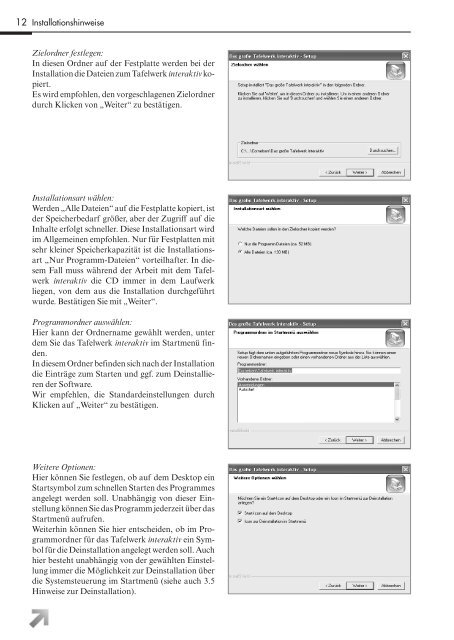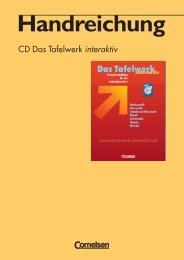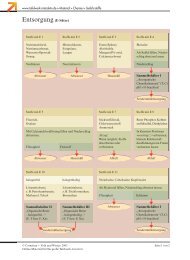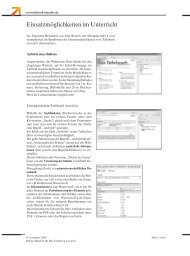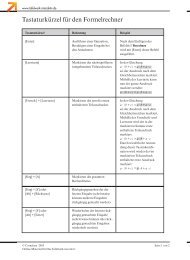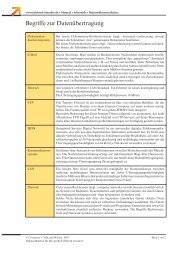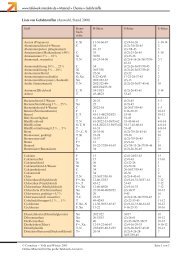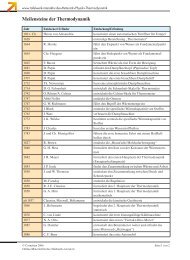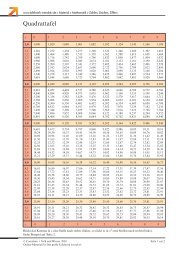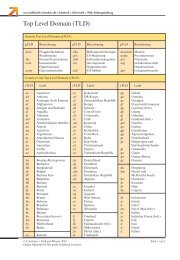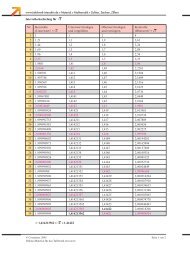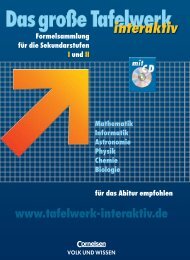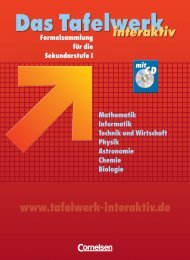Benutzerhandbuch herunterladen - Tafelwerk interaktiv
Benutzerhandbuch herunterladen - Tafelwerk interaktiv
Benutzerhandbuch herunterladen - Tafelwerk interaktiv
Sie wollen auch ein ePaper? Erhöhen Sie die Reichweite Ihrer Titel.
YUMPU macht aus Druck-PDFs automatisch weboptimierte ePaper, die Google liebt.
12 Installationshinweise<br />
Zielordner festlegen:<br />
In diesen Ordner auf der Festplatte werden bei der<br />
Installation die Dateien zum <strong>Tafelwerk</strong> <strong>interaktiv</strong> kopiert.<br />
Es wird empfohlen, den vorgeschlagenen Zielordner<br />
durch Klicken von „Weiter“ zu bestätigen.<br />
Installationsart wählen:<br />
Werden „Alle Dateien“ auf die Festplatte kopiert, ist<br />
der Speicherbedarf größer, aber der Zugriff auf die<br />
Inhalte erfolgt schneller. Diese Installationsart wird<br />
im Allgemeinen empfohlen. Nur für Festplatten mit<br />
sehr kleiner Speicherkapazität ist die Installationsart<br />
„Nur Programm-Dateien“ vorteilhafter. In diesem<br />
Fall muss während der Arbeit mit dem <strong>Tafelwerk</strong><br />
<strong>interaktiv</strong> die CD immer in dem Laufwerk<br />
liegen, von dem aus die Installation durchgeführt<br />
wurde. Bestätigen Sie mit „Weiter“.<br />
Programmordner auswählen:<br />
Hier kann der Ordnername gewählt werden, unter<br />
dem Sie das <strong>Tafelwerk</strong> <strong>interaktiv</strong> im Startmenü finden.<br />
In diesem Ordner befinden sich nach der Installation<br />
die Einträge zum Starten und ggf. zum Deinstallieren<br />
der Software.<br />
Wir empfehlen, die Standardeinstellungen durch<br />
Klicken auf „Weiter“ zu bestätigen.<br />
Weitere Optionen:<br />
Hier können Sie festlegen, ob auf dem Desktop ein<br />
Startsymbol zum schnellen Starten des Programmes<br />
angelegt werden soll. Unabhängig von dieser Einstellung<br />
können Sie das Programm jederzeit über das<br />
Startmenü aufrufen.<br />
Weiterhin können Sie hier entscheiden, ob im Programmordner<br />
für das <strong>Tafelwerk</strong> <strong>interaktiv</strong> ein Symbol<br />
für die Deinstallation angelegt werden soll. Auch<br />
hier besteht unabhängig von der gewählten Einstellung<br />
immer die Möglichkeit zur Deinstallation über<br />
die Systemsteuerung im Startmenü (siehe auch 3.5<br />
Hinweise zur Deinstallation).